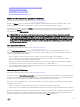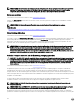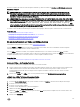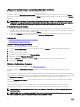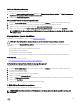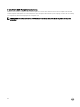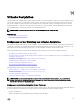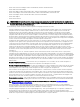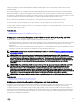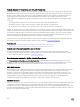Users Guide
physische Festplatte, die in der virtuellen Festplatte fehlerhaft ist), dann verwenden Sie Zuweisen und Rückgängig machen von
dedizierten Hotspares.
ANMERKUNG: Wenn virtuelle Festplatten gelöscht werden, kann bei allen zugewiesenen globalen Hotspares die
Zuweisung rückgängig gemacht werden wenn die letzte virtuelle Festplatte gelöscht wird, die mit dem Controller
verknüpft ist. Wenn die letzte virtuelle Festplatte einer Festplattengruppe gelöscht wird, werden alle zugewiesenen
dedizierten Hotspares automatisch globale Hotspares.
ANMERKUNG: Wenn sich bei den Controllern PERC H310, H700, H710, H710P, H800, H810, H330, H730, H730P, H830
und PERC FD33xD/FD33xS irgendeine von Ihnen ausgewählte Festplatte im Zustand Heruntergefahren bendet, wird die
folgende Meldung angezeigt: The current physical drive is in the spun down state. Executing
this task on this drive takes additional time, because the drive needs to spun up. (Die
aktuelle physische Festplatte bendet sich im heruntergefahrenen Zustand. Das Ausführen dieses Tasks kann zusätzliche
Zeit in Anspruch nehmen, da die Festplatte hochfahren muss).
Sie sollten sich mit den Größenanforderungen und anderen Überlegungen, die bei Hotspares zu beachten sind, vertraut machen.
Verwandte Links
Virtuelle Festplatte mit einem Hotspare schützen
Erwägungen für Hotspares auf PERC 6/E- und PERC 6/I-Controllern
Erwägungen für Hotspares auf S100- und S300-Controllern
Erwägungen zu globalen Hotspares auf SAS 6/iR
Die physische Festplatte auf Online oder Oine einstellen
Unterstützt mein Controller diese Funktion? Siehe Unterstützte Funktionen.
Die Tasks Online und Oine sind nur auf physischen Festplatten anzuwenden, die in einer redundanten virtuellen Festplatte
enthalten sind und mit einem PERC-Controller verbunden sind.
Der Task Oine wird dazu verwendet, eine Festplatte zu deaktivieren, bevor sie entfernt wird. Der Task Online wird dazu
verwendet, eine Oine-gesetzte Festplatte wieder zu aktivieren. In einigen Fällen können Sie den Task Online auf einer fehlerhaften
Festplatte durchführen, um zu versuchen, die Daten von der Festplatte wiederherzustellen.
Verwandte Links
Online-Befehl der physischen Festplatten auf ausgewählten Controllern verwenden
Online oder Oine – die Physische Festplatte
So versetzen Sie die physische Festplatte in den Online- bzw. Oine-Zustand:
1. Zeigen Sie die physische Festplatte an, die Online oder Oine gebracht werden muss. Wenn eine physische Festplatte in den
Oine-Zustand versetzt wird, muss beim Ausführen dieses Tasks mit Datenverlust gerechnet werden. Sichern Sie
gegebenenfalls Ihre Daten ab. Wenn Sie die physische Festplatte zum Blinken veranlassen möchten, kicken Sie auf die
Schaltäche
Blinken.
2. Klicken Sie auf Online bzw. Oine, wenn Sie fertig sind oder klicken Sie auf Zurück zur vorhergehenden Seite.
„Online“ oder „Oine“ in Storage Management nden
Um diesen Task im Storage Management ausndig zu machen:
1. Im Fenster Server Administrator in der System-Struktur erweitern Sie Speicher, um die Controller-Objekte anzuzeigen.
2. Erweitern Sie ein Controller-Objekt.
3. Erweitern Sie ein Konnektor-Objekt.
4. Erweitern Sie das Objekt Gehäuse oder Rückwandplatine.
5. Wählen Sie das Objekt Physische Festplatten aus.
6. Wählen Sie Online oder Oine aus dem Drop-Down-Menü Tasks der physischen Festplatte aus, die Sie in den Online- oder
Oine-Zustand versetzen möchten.
7. Klicken Sie auf Ausführen.
123